独自のQRコードを作成する方法は?
今日、多くのアプリケーションや営利企業が顧客を増やすためにQRコードを使用しています。 QRコードは、自分で詳細を伝えずに他の人と情報を共有する最も簡単な方法です。誰もがQRコードをスキャンするためのカメラ付きの電話を所有しているので、それは近年はるかに人気がありました。ただし、多くのユーザーは、いくつかの異なる目的のために独自のQRコードを作成する方法についてまだ疑問に思っています。この記事では、さまざまなプラットフォームでQRコードを作成する方法を紹介します。
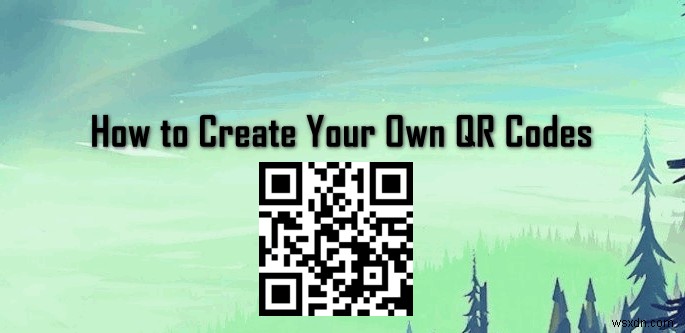
QRコードとは何ですか?
QRという用語は迅速な対応を意味します。 QRは、人々がスキャンに使用できる正方形の白黒のロゴです。スキャンを通じて、そのQRコードに保存されている情報を提供します。すべてのQRコードには、異なるパターンと異なる情報があります。これらは、製品の詳細、ダイレクトメール、コマーシャル、およびWebサイト/プロファイルのリンクに使用されます。
Windows10でのQRコードの作成
PCでQRコードを作成する方法はいくつかあります。ユーザーがインターネットにアクセスできる場合は、Webサイトを使用してQRコードを生成できます。アクセスできない場合は、サードパーティのアプリケーションを使用してオフラインで使用できます。以下に、両方の方法とその仕組みを示します。
方法1:オンラインWebサイトからQRコードを作成する
QRコードを生成するための多くのウェブサイトがあります。ウェブサイトごとに、QRコード作成の機能が異なります。オンラインWebサイトは、ユーザーの時間を節約するためのQRジェネレーターを提供します。ソフトウェアのダウンロードやインストールは必要ありません。この方法は、時間とメモリの両方を節約します。以下の手順に従って、独自のQRコードを作成できます。
注 :Googleで別のウェブサイトを検索するか、この方法で使用するウェブサイトを使用できます。
- ブラウザを開いて、QRコードジェネレータのWebサイトにアクセスします。
- QR作成に利用できる多くのオプションがあります。 オプションを選択します QRを作成しているものについて、詳細を提供 選択した後。
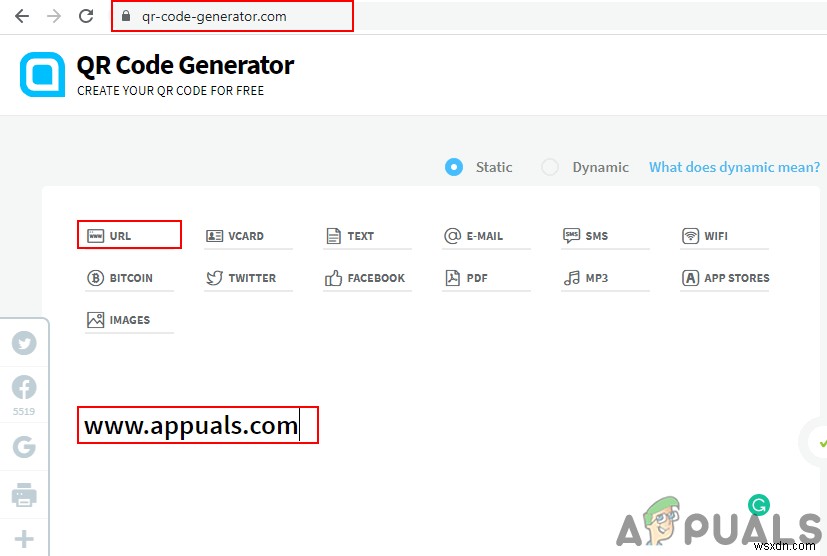
- 完了すると、QRコードが右側に自動的に生成されます ページの。さらに、フレーム、形状、色、またはロゴを選択して、JPGをダウンロードをクリックすることができます。 ボタン。
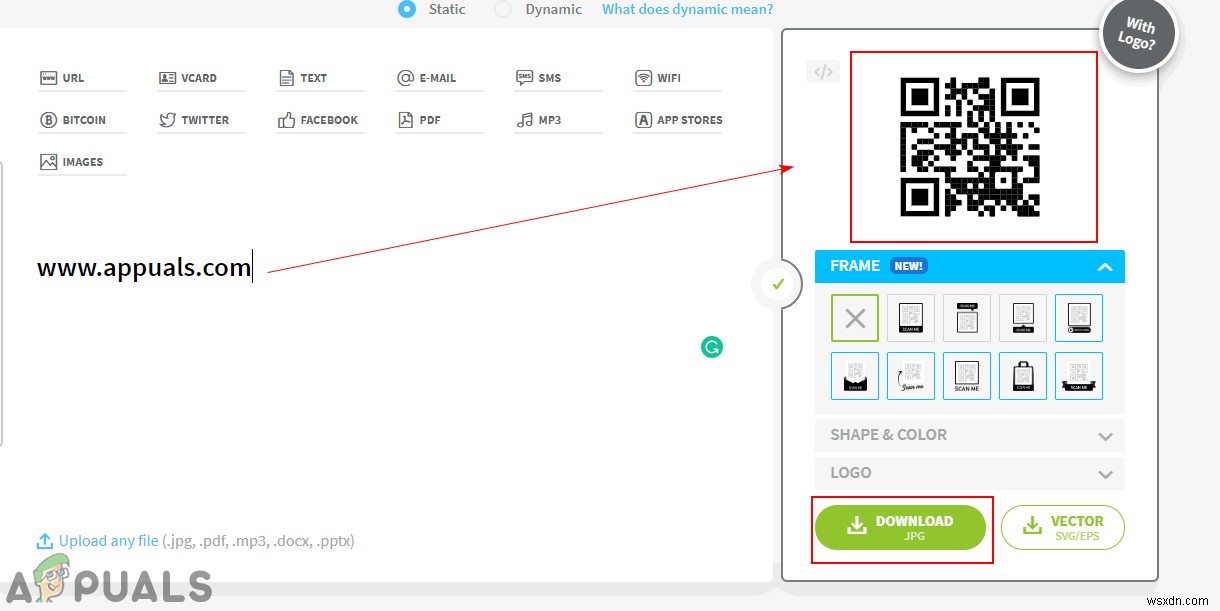
- QRコードがシステムにダウンロードされます。
方法2:サードパーティソフトウェアを使用してQRコードを作成する
この方法は、インターネットに常時アクセスできないオフラインユーザーに最適です。複数のQRコードを作成する必要がある方にも最適です。サードパーティのソフトウェアにも複数の機能があり、ユーザーはさまざまなもののQRコードを作成できます。サードパーティのソフトウェアを使用してQRコードを作成するには、次の手順に従います。
- ブラウザを開き、オペレーティングシステム用のQRコードスタジオをダウンロードします。
- ダウンロードをクリックします ソフトウェア名の前にあるボタン。
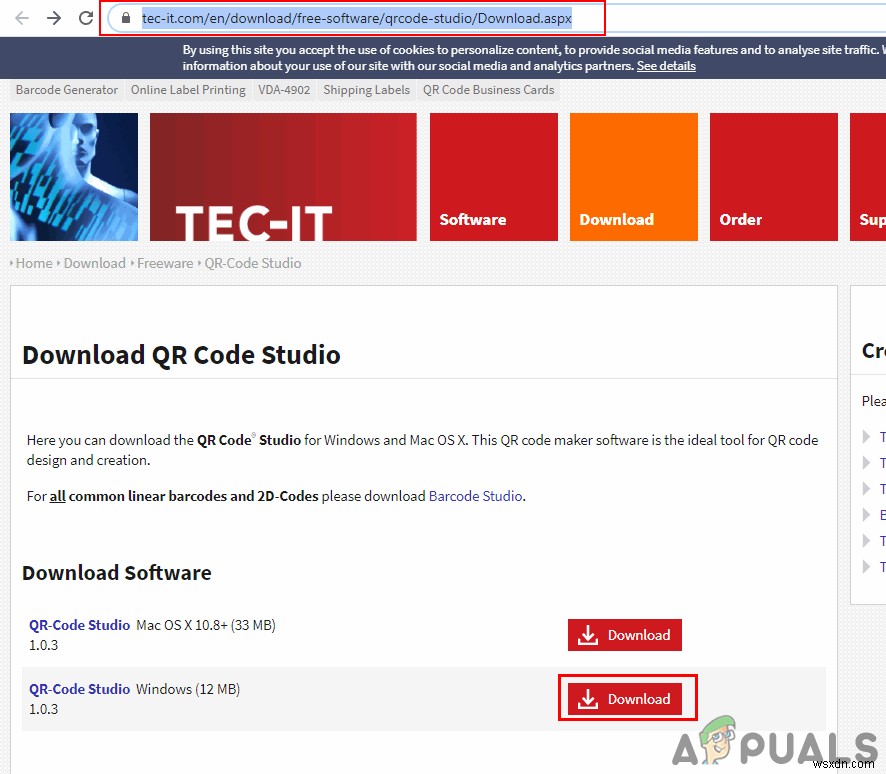
- ファイルがダウンロードされたら、インストール ソフトウェアを開いてください。
- 入力アシスタントをクリックできます QRコードを作成するためのオプションを選択します。
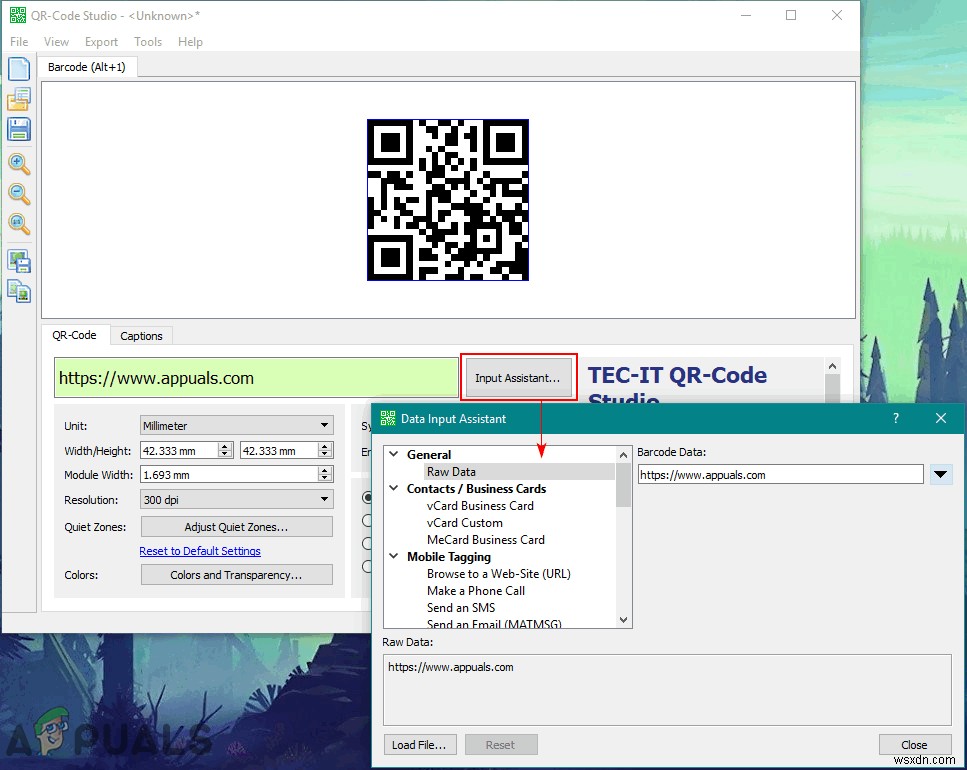
- QRコードの情報を提供します。 サイズを調整することもできます および解決策 あなたのQRコードの。
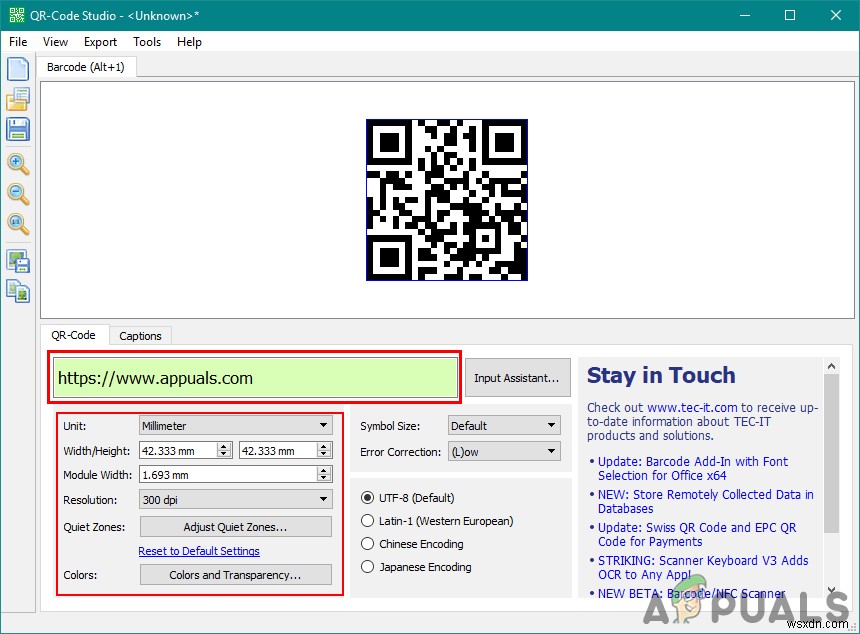
- ファイルをクリックします バーコードのエクスポートを選択します 。 名前を入力します 画像形式を選択します 保存するオプション それ。
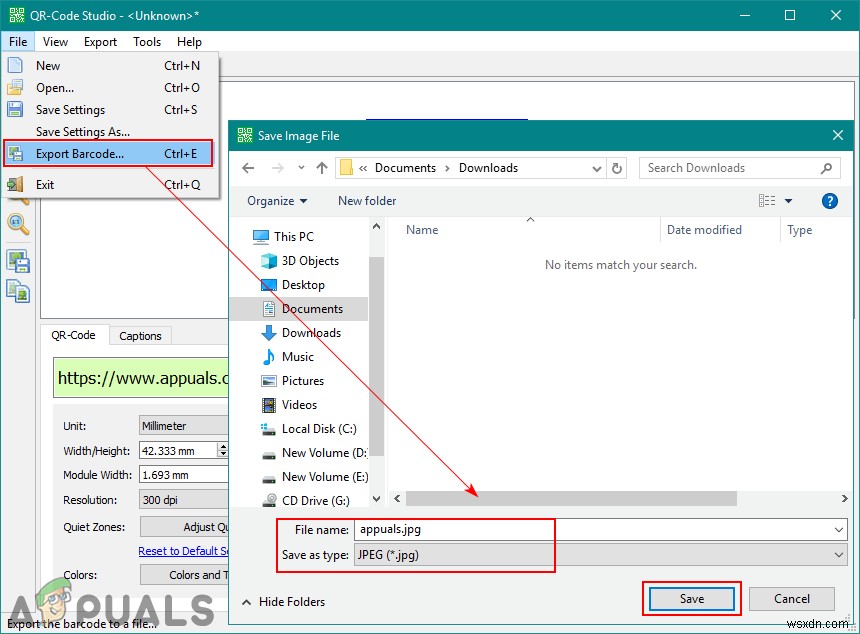
- 独自のQRコードを使用できるようになります。
AndroidスマートフォンでのQRコードの作成
スマートフォンでもQRコードを生成できるようになりました。 Google Playストアには、ユーザーがQRコードを簡単に作成してスキャンできる多くのアプリケーションがあります。ユーザーは、Windowsの方法で使用したのと同じように、オンラインWebサイトを使用してQRコードを作成することもできます。 AndroidでQRコードを作成するには、次の手順に従います。
- GooglePlayストアにアクセスします QRコードジェネレーターをダウンロードします アプリケーション。
- デバイスでアプリケーションを開き、テキストボタンをタップします QRコードを作成するコンテンツタイプを選択します。
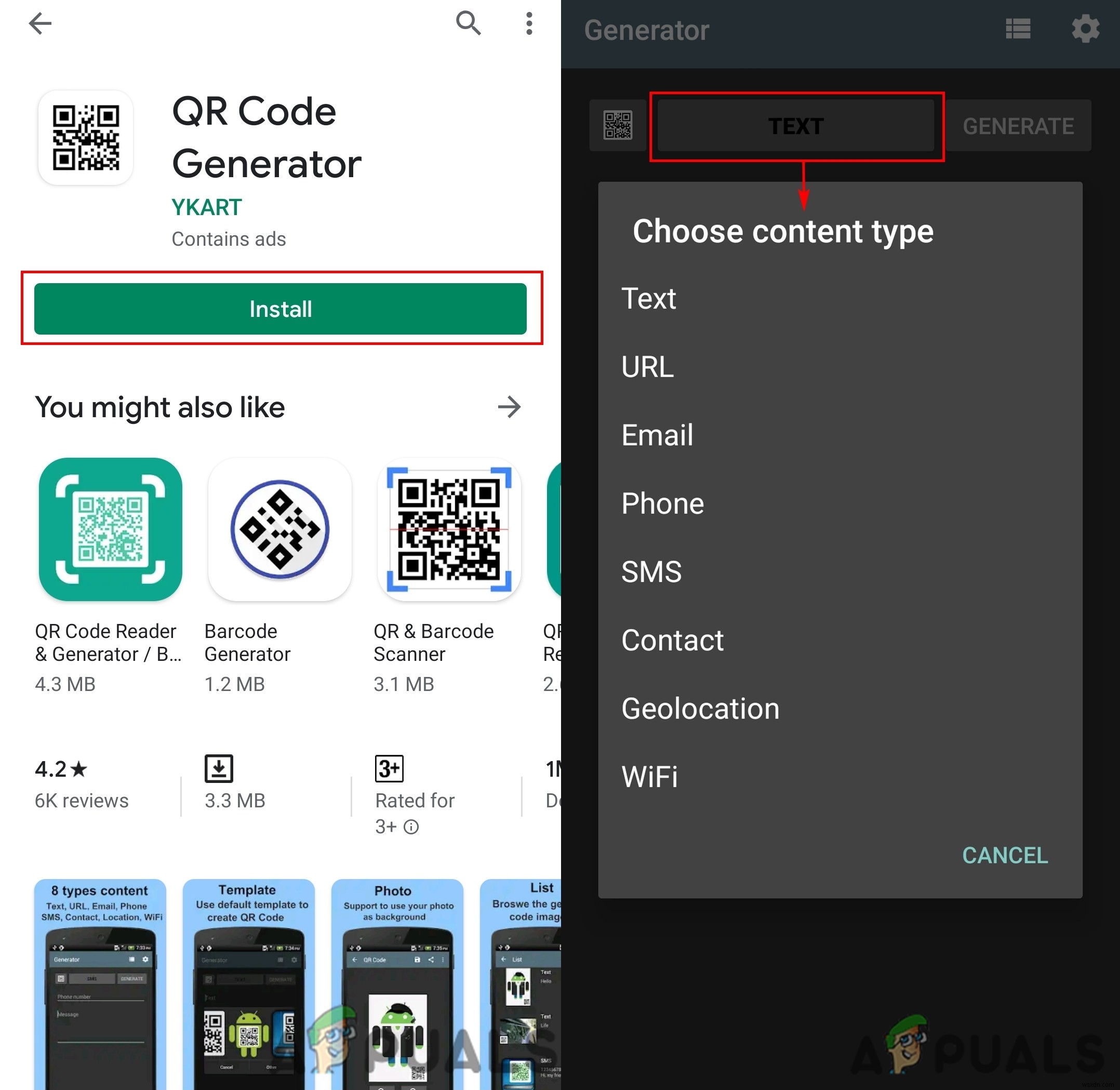
- QRコードの情報を入力し、生成をタップします ボタン。
- これにより、QRコードが作成されます。 保存アイコンをタップします QRコードを保存します。
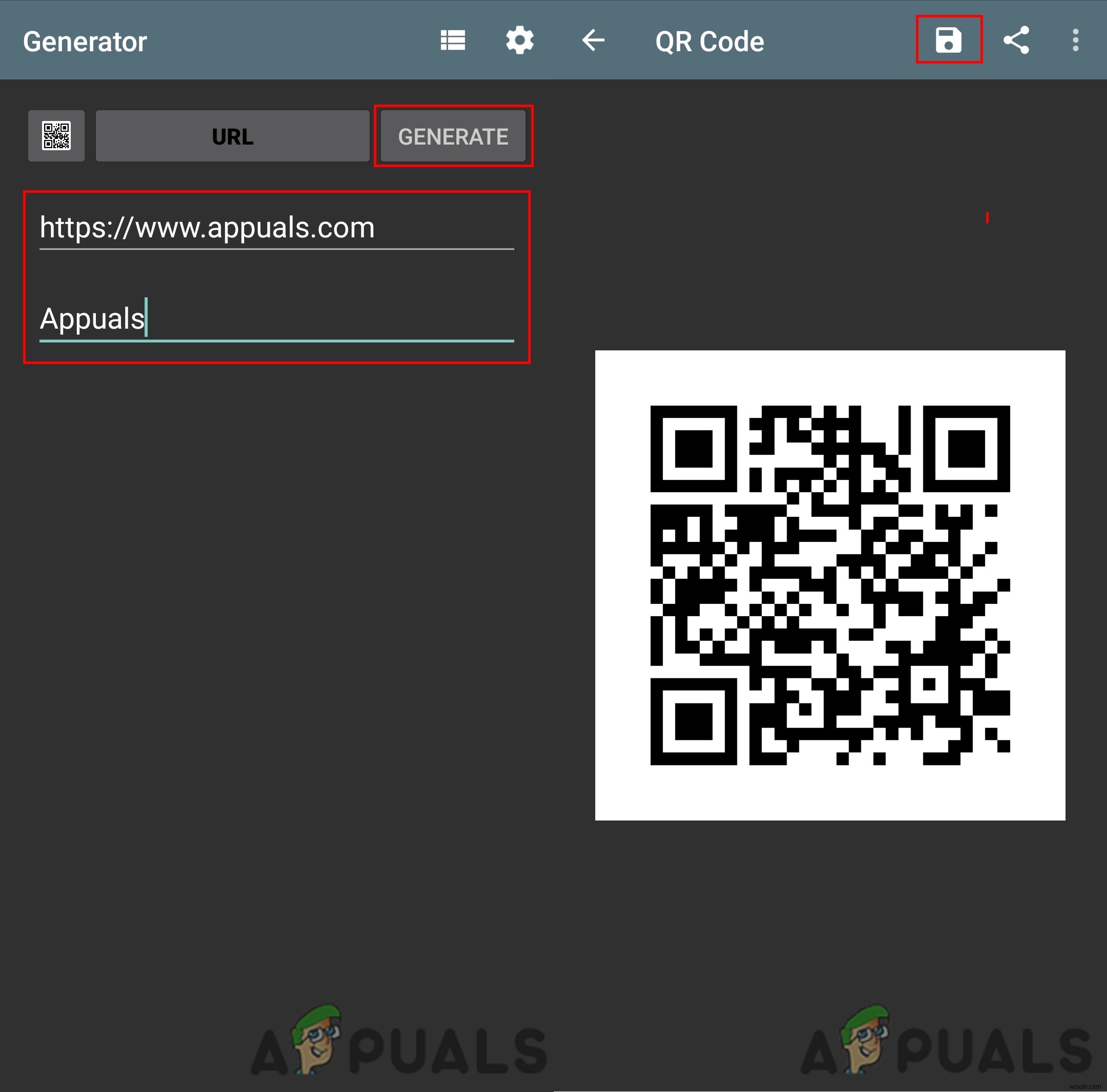
iPhoneでのQRコードの作成
iPhoneにはQRコードを作成するための多くのアプリケーションもあります。 Androidと同様に、アプリストアからアプリケーションをダウンロードし、それを介してQRコードを作成してみる必要があります。 Windowsの方法で示したように、オンラインWebサイトを使用してQRコードを作成することもできます。以下の手順に従って、iPhoneで独自のQRコードを作成します。
- アプリストアに移動 iPhone用QRリーダーをダウンロードします TapMediaLtd。による
- QRリーダーを開きます アプリケーションで、矢印アイコンをタップします 上部でQRCreatorを選択します 。
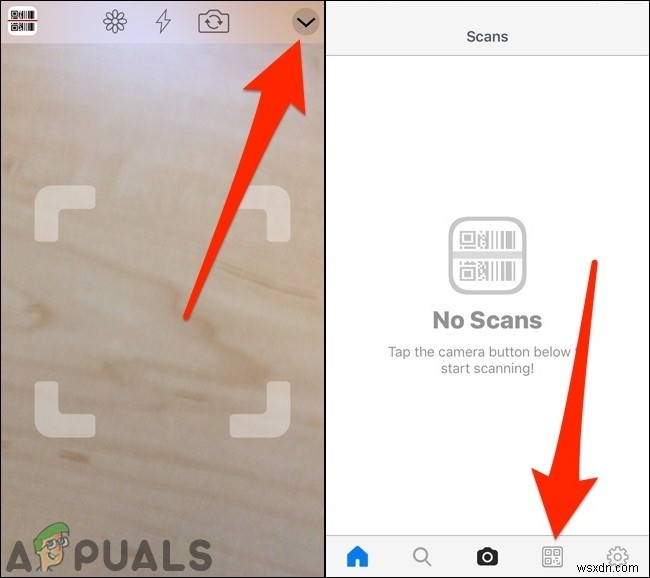
- 「+」をタップします 左上の’(プラス)ボタンをクリックして、タイプを選択します QRコード用。
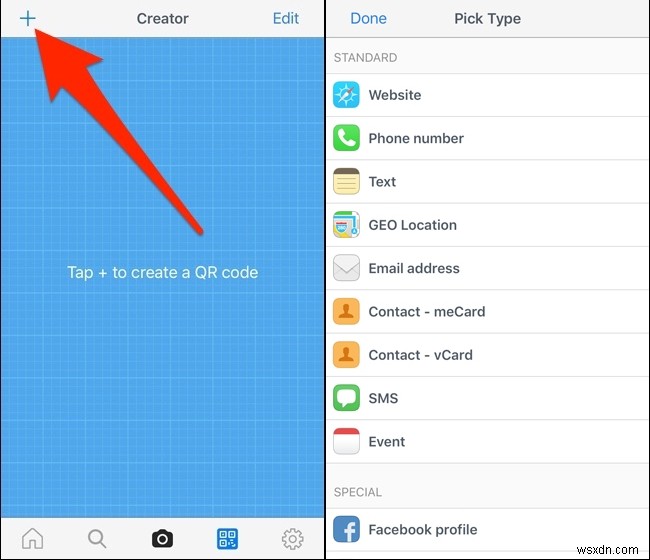
- QRコードの情報を入力し、作成をタップします 右上のボタン。
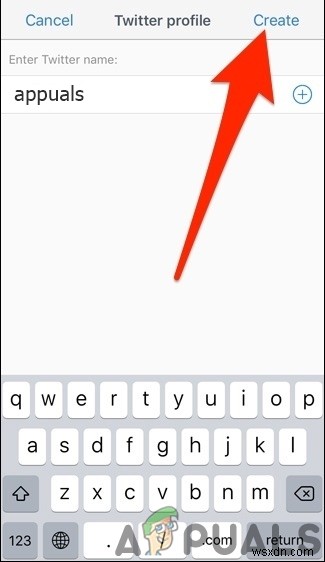
- これで、QRコードをタップできます 共有したり、カメラロールに保存したりします。
-
MacOS で独自の動的壁紙を作成する方法
macOS コンピューターをしばらく使用している場合は、動的壁紙が何であるかを知っているでしょう。これらは、時間帯によって変わるものです。そのため、夜間は暗い壁紙が表示され、日中は明るい壁紙が表示されます。 これは、夜間に Web ブラウジングを行う場合に非常に役立ちます。暗い壁紙は画面の輝きを抑え、目の焦点を合わせやすくします。 Apple が提供するデフォルトの壁紙だけを使用するのではなく、独自の動的壁紙を作成したい場合は、どうすればよいですか?良いニュースは、Dynaper という名前の無料アプリがあることです。 Dynaper の使い方 開始する前に、無料版ではこのように画
-
iOS 12 Beta で独自のミー文字を作成する方法
最後に、待機は終わり、最も待ち望まれていた iOS アップデートのベータ版がユーザーがダウンロードできるようになりました。新しいアップデートは、長い間 iOS デバイスに求められていたいくつかの素晴らしい機能をもたらします。しかし、予想外のこともありました。 Apple は、Memoji で Animoji を次のレベルに引き上げています。簡単に言えば、ミー文字はあなたに似たアニ文字です。はい、自分の顔を使ってクレイジーな動画を友達に送り続けることができます。したがって、iPhone X に iOS 12 ベータ版をインストールした初期の鳥の数が少ない場合は、ミー文字を作成する方法を次に示しま
